
If you want to have a full understanding of Roku developer mode, you're in the right place. This comprehensive guide will explain its function, how to use it, and how to troubleshoot its malfunction. Let's get started.
Índice
O que é o Modo Desenvolvedor no Roku
O modo desenvolvedor do Roku é uma funcionalidade útil que fornece aos desenvolvedores a capacidade de carregar aplicativos não certificados, permitindo que eles depurem, aprimorem e avaliem como seus aplicativos se comportam no hardware real do Roku.
Isso é essencial para o desenvolvimento de aplicativos na plataforma Roku. Uma vez que seus aplicativos desempenhem bem na plataforma Roku, eles serão submetidos a Loja de Canais Roku para o público baixar.
O recurso está disponível em todos os modelos Roku. Quer você tenha uma Roku TV, Roku Express ou Roku Stick, o dispositivo Roku possui esse recurso incrível.
Como habilitar o modo desenvolvedor no Roku
The feature isn't activated by default and needs to be enabled by pressing a particular sequence of buttons on the official Roku remote control. Well, here's how to enable Roku developer mode:
Paso 1. Ligue seu dispositivo de streaming Roku e navegue até a tela inicial.
Paso 2. Pressione os seguintes botões no seu controle remoto Roku:
- casa (três vezes)
- Cima (duas vezes)
- Direita (uma vez)
- Esquerda (uma vez)
- Direita (uma vez)
- Esquerda (uma vez)
- Direita (uma vez)

Paso 3. Sua tela de TV deve exibir a tela de Configurações do Desenvolvedor onde o Endereço IP e nome de usuário são fornecidos, e você deve anotá-los e clicar no Habilitar Instalador e reiniciar botão na parte inferior.
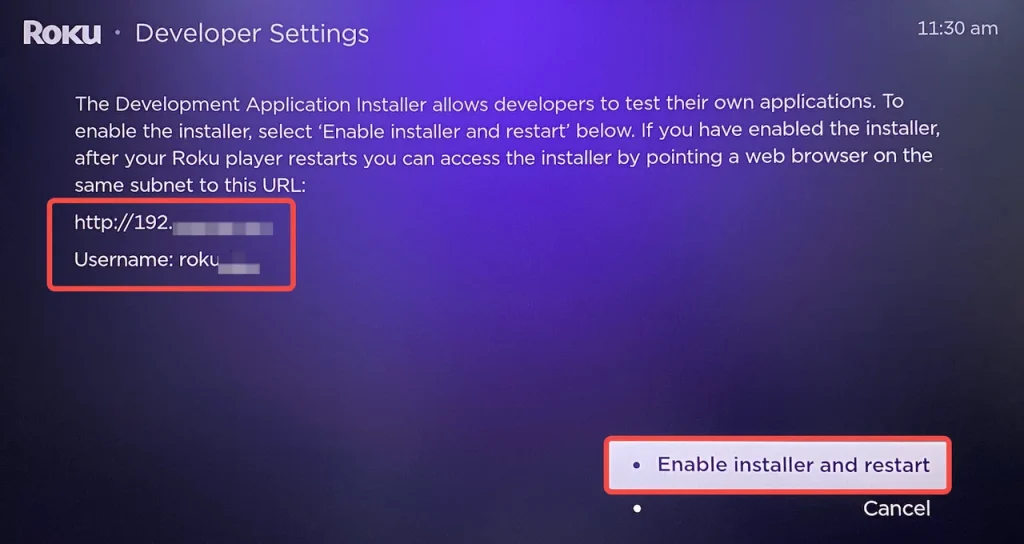
Paso 4. Escolha Continuou Na Advertência de Segurança, se você ainda quiser ativar o modo de desenvolvedor Roku.
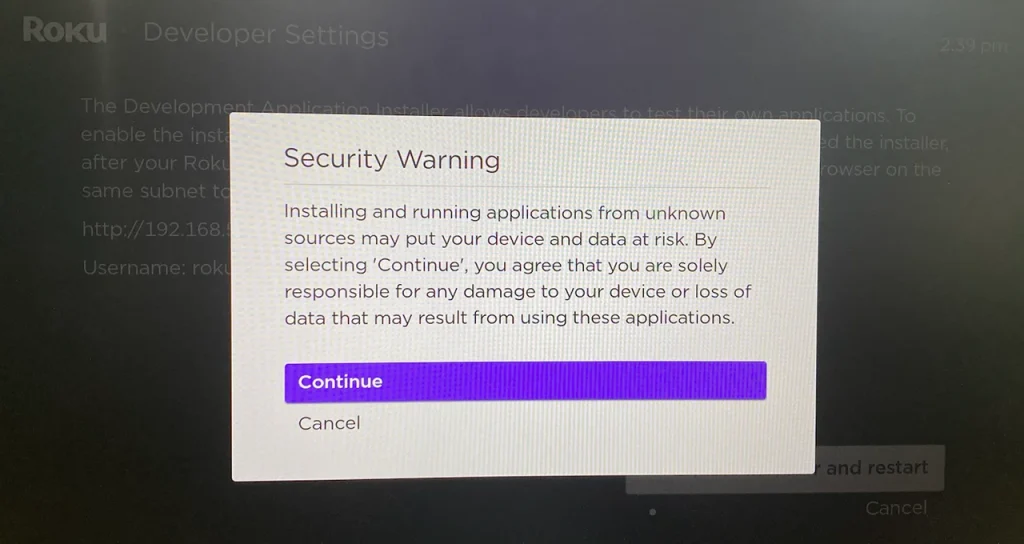
Paso 5. Na tela do Acordo de Licença de Ferramentas de Desenvolvedor, leia o acordo com atenção e concorde com ele para prosseguir para a próxima etapa.
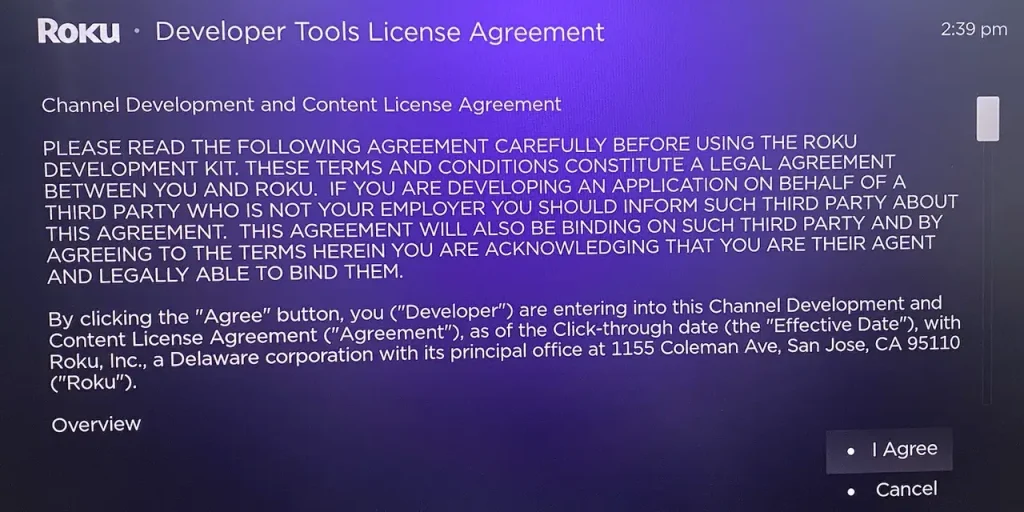
Paso 5. Crie uma senha para o servidor de desenvolvimento web e escolha o Definir senha e reiniciar .
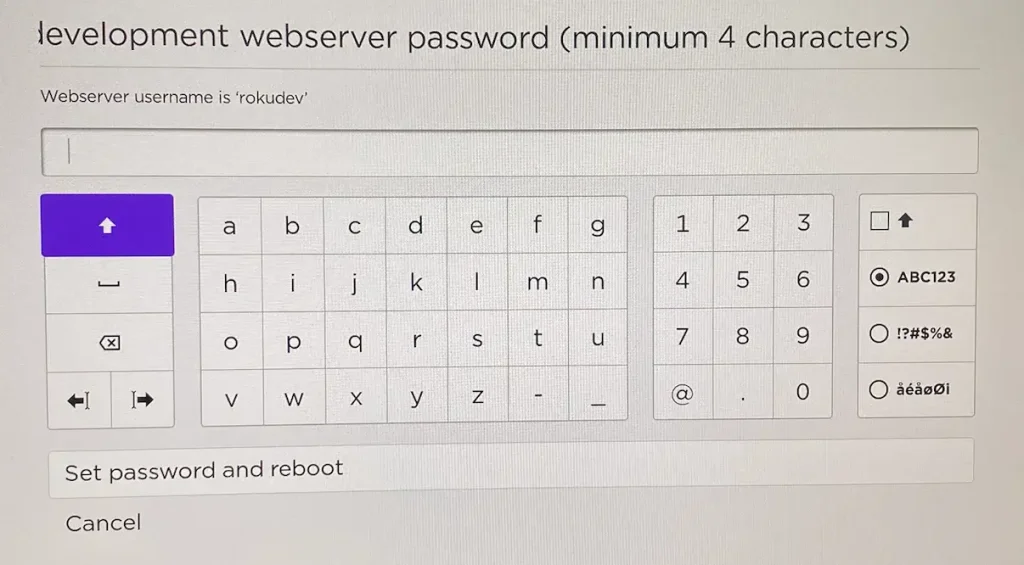
Passo 6. Aguarde o seu dispositivo de streaming Roku terminar de reiniciar. Uma vez que ele liga automaticamente, o modo de desenvolvedor Roku é ativado.
Como carregar aplicativos em modo desenvolvedor no Roku
O modo desenvolvedor da Roku TV foi projetado para desenvolvedores de aplicativos testarem seus aplicativos, e muitos usuários da Roku aproveitam isso para adicionar aplicativos aos seus dispositivos de streaming Roku sem instalá-los a partir da Roku Channel Store. Mas pode haver um risco de anular a garantia, e, portanto, é sempre recomendado que você aproveite o recurso do Roku com sabedoria.
Como obter aplicativos no modo desenvolvedor do Roku? Aqui estão os passos:
Paso 1. Ligue um computador que esteja conectado à mesma rede que o dispositivo de streaming Roku.
Paso 2. Abra um navegador no computador e insira o URL do dispositivo Roku, que é o endereço IP.
Paso 3. Digite o nome de usuário e a senha do Roku para concluir a autenticação.
Paso 4. A página do Instalador do Aplicativo do Desenvolvedor deve aparecer, na qual você deve clicar no Carregar Botão, depois escolha o arquivo zip.
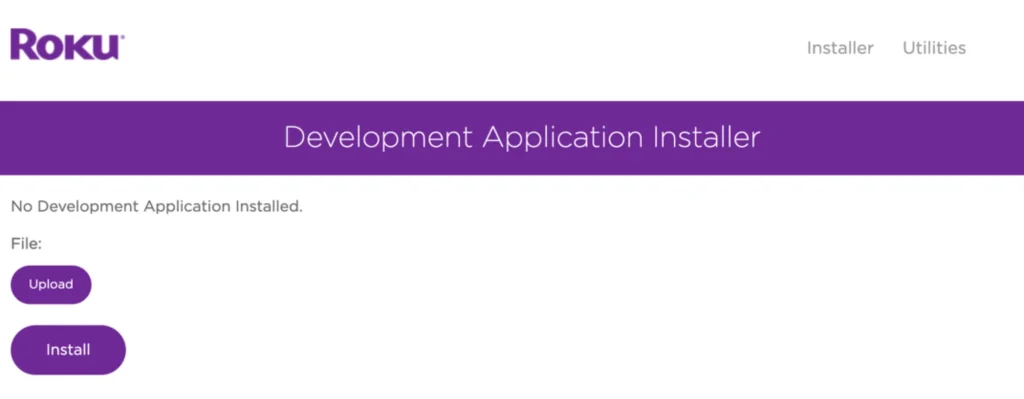
Paso 5. Aguarde o término do upload. Uma vez concluído, o nome do arquivo deve estar ao lado do botão de Upload.
Passo 6. Clique no botão Instalar, e o processo de instalação começará. Assim que terminar, o aplicativo abrirá instantaneamente em um dispositivo de streaming Roku.
That's right, with Roku TV developer mode enabled, Roku user can enrich their Roku channel lists with third-party apps, but this is limited. The feature allows side-loading only one app at a time. Loading a different app will replace the existing one. This means each time a new app is loaded, it will overwrite the previous one on Roku streaming device.
Como corrigir o modo desenvolvedor do Roku que não está funcionando
Aqui está o que um usuário do Roku relatou sobre Comunidade Roku:
I'm not able to access the application installer page even after enabling the developer mode. Tried by resetting the device, no luck. This is what I'm seeing in the browser:This site can’t be reached.192.168.0.xxx took too long to respond.Try:
- Verificando a conexão
- Verificando o proxy e o firewall
ERR_CONNECTION_TIMED_OUT
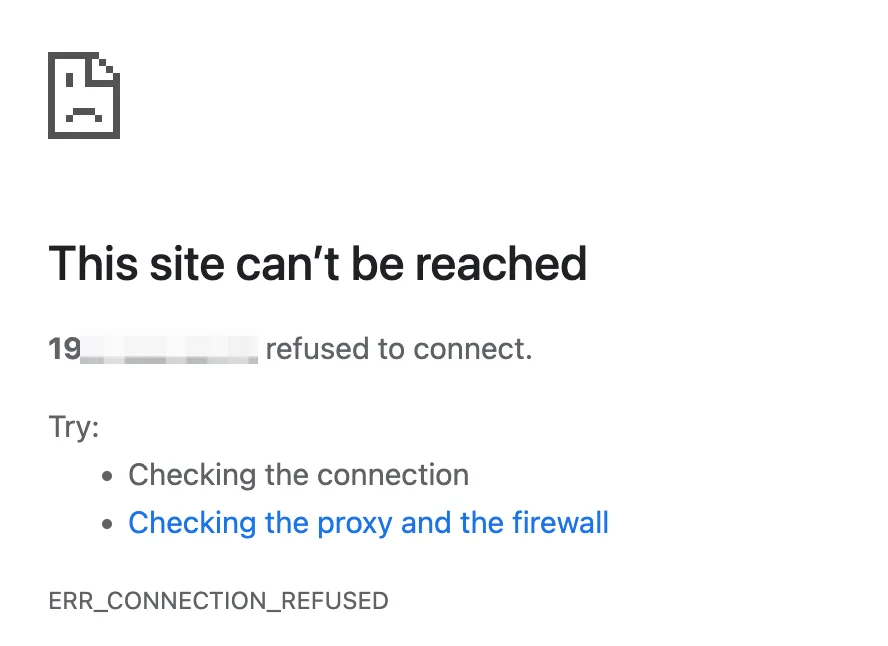
Por que isso acontece? Muitas razões devem ser levadas em consideração, incluindo sua conexão de rede e falhas no seu dispositivo Roku.
Se você encontrar problemas com o modo de desenvolvedor Roku não funcionando, aqui estão algumas etapas comuns de solução de problemas, incluindo verificar sua conexão de rede, e você pode tentar.
Paso 1. Check if your Roku streaming device and computer are on the same network. If not, you won't be able to access the Developer Application Installer.
Paso 2. Reinicie seu Roku Indo para Configurações > System > Reinicialização do sistema > Restart. Se o seu controle remoto Roku de repente parar de funcionar, tente usar o Aplicativo de controle remoto Roku da BoostVision para recuperar o controle total sobre o seu dispositivo Roku.
Baixe o controle remoto para Roku TV
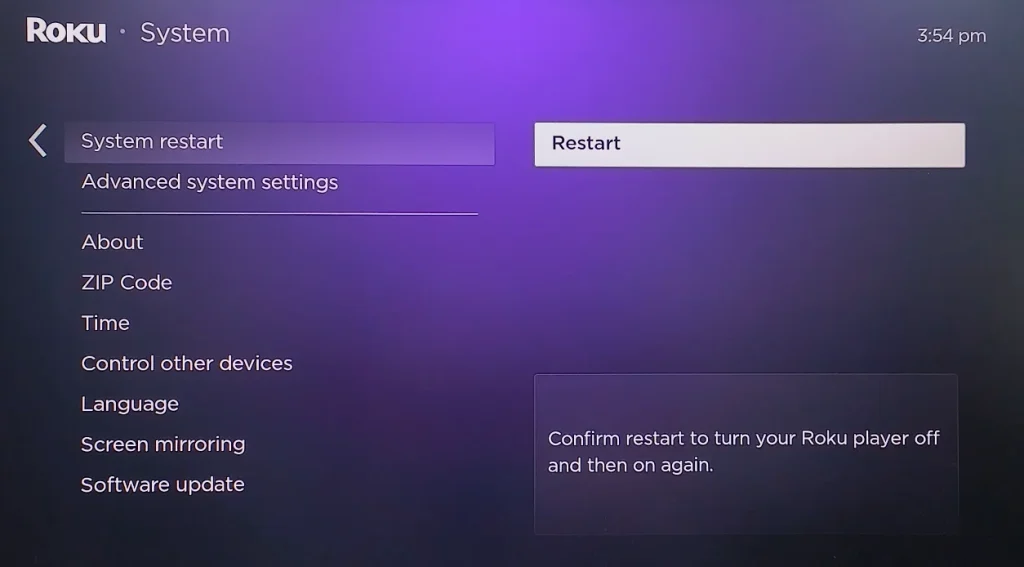
Paso 3. Reative o modo desenvolvedor do Roku seguindo os passos descritos acima.
Paso 4. Make sure your webserver password is correct. If you've forgotten the password, you can try resetting it by enabling developer mode again.
Paso 5. Atualize seu Roku Indo para Configurações > System > Atualização do sistema.
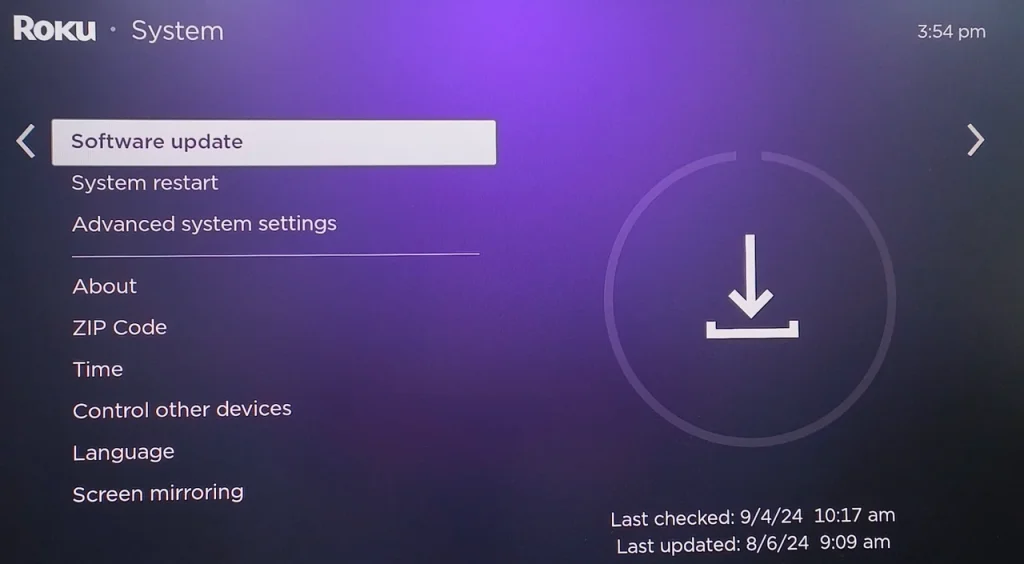
If all steps don't offer any aid, you may consider Roku's policy:
Roku is committed to aggressively seeking to prevent the distribution of pirated content on our platform. We recently discovered illegal services misusing "developer mode" on Roku devices as a way to stream pirated content - and we’ve taken new counter-measures to shut them down. Roku is fully aligned with our content partners in opposition to piracy - and we will remain vigilant, protecting both the rights of content providers and the user experience of our customers. Legal use of the platform will not be affected by our steps to prevent piracy.
Conclusão
O que o modo desenvolvedor do Roku faz? O modo desenvolvedor do Roku é um recurso útil; com ele, os desenvolvedores podem carregar seus aplicativos não certificados em qualquer dispositivo de streaming Roku para testá-los, e os usuários comuns podem carregar aplicativos de terceiros em seus dispositivos Roku. No entanto, o uso indevido do recurso pode causar problemas, como anular a garantia.
Por fim, é recomendável que você transmita conteúdo de canais certificados no seu dispositivo de streaming Roku em caso de problemas.
FAQ do Modo Desenvolvedor Roku
P: O que um desenvolvedor Roku faz?
O modo desenvolvedor do Roku é um recurso útil que permite aos desenvolvedores carregar aplicativos não certificados, permitindo que eles depurem, refinem e avaliem como seus aplicativos se desempenham no hardware real do Roku.
Q: Como faço para entrar no modo de desenvolvedor no Roku?
Na tela inicial do Roku, pressione uma sequência de botões do controle remoto Roku:
- Home 3x
- Up 2x
- Certo 1x
- Left 1x
- Certo 1x
- Left 1x
- Certo 1x
Em seguida, você deve acessar o modo de desenvolvedor Roku; para ativá-lo, siga as instruções na tela.
Q: Posso instalar aplicativos de terceiros no Roku?
Yes, you can install third-party apps on Roku, but only through Developer Mode. This process, known as side-loading, allows you to manually install non-certified channels or apps that aren't available in the Roku Channel Store. However, it's important to note that side-loading apps are intended primarily for developers to test their apps before submission to the Roku Channel Store.








